发布时间:2025-04-12 14: 00: 00
在程序开发领域,Source Insight这款工具深受广大开发者喜爱。尤其是对C语言项目开发人员来说,使用Source Insight不仅能够提高代码阅读效率,还能极大地提升开发的体验感。不过,很多人刚接触时,总觉得它的界面有点复杂,不知道如何合理分割工作空间,也不了解如何给C语言的关键词设置舒服的配色方案。今天我们就针对大家关心的两个问题——Source Insight工作空间分割详解 C语言关键词配色方案定制全流程,一步一步来讲解,让你彻底摸透这些操作。
一、Source Insight工作空间分割详解
很多新手第一次打开Source Insight的时候,会感觉到界面上各种窗口显得杂乱无章,不知道如何调整到自己喜欢的布局。其实Source Insight提供了非常灵活的工作空间分割功能,你可以轻松定制出最符合自己习惯的代码阅读与编辑界面。
下面我们就详细说说怎么分割和管理工作空间。
步骤一:理解窗口类型
首先你要清楚,Source Insight工作区主要包含以下几种窗口:
主代码编辑窗口(Editing Window)
显示源代码,允许你编辑和查看源码。
符号窗口(Symbol Window)
显示当前文件的符号定义,比如函数、变量、宏定义等。
项目窗口(Project Window)
显示项目中的文件和目录结构,方便快速定位文件。
参考窗口(Reference Window)
显示代码中符号的引用位置,便于跳转和追踪代码调用。
理解了窗口类型后,接下来就是如何合理布局它们了。
步骤二:工作空间的自由分割
Source Insight支持窗口的垂直分割和水平分割,具体操作方式很简单:
垂直分割窗口:
在主代码窗口的右上角有一个小的分割图标(Split Vertically),点击它,窗口就会左右垂直分割,这样你就可以同时对比两个不同的代码区域或者文件。
水平分割窗口:
同理,窗口右上角还有水平分割(Split Horizontally)按钮,点击之后窗口就会上下分割,非常适合你在查看函数实现与声明的时候使用。
你也可以多次分割,实现多个窗口并排或上下排列,灵活地同时查看多个文件或多个区域。
步骤三:调整窗口大小和位置
分割窗口之后,鼠标放在窗口边缘拖动即可自由调整窗口的大小,按住窗口标题栏还可以拖动窗口位置,打造一个最适合你的工作环境。
步骤四:保存自定义布局
经过调整之后,如果你觉得当前的布局非常顺手,可以在菜单中选择:
View(视图)-> Save Window Layout(保存窗口布局)
输入布局名称并保存下来。下次再打开Source Insight时,直接载入保存的布局即可,特别方便。
通过以上的方式,你就可以灵活、高效地管理你的工作空间,提高代码阅读和编辑的效率。
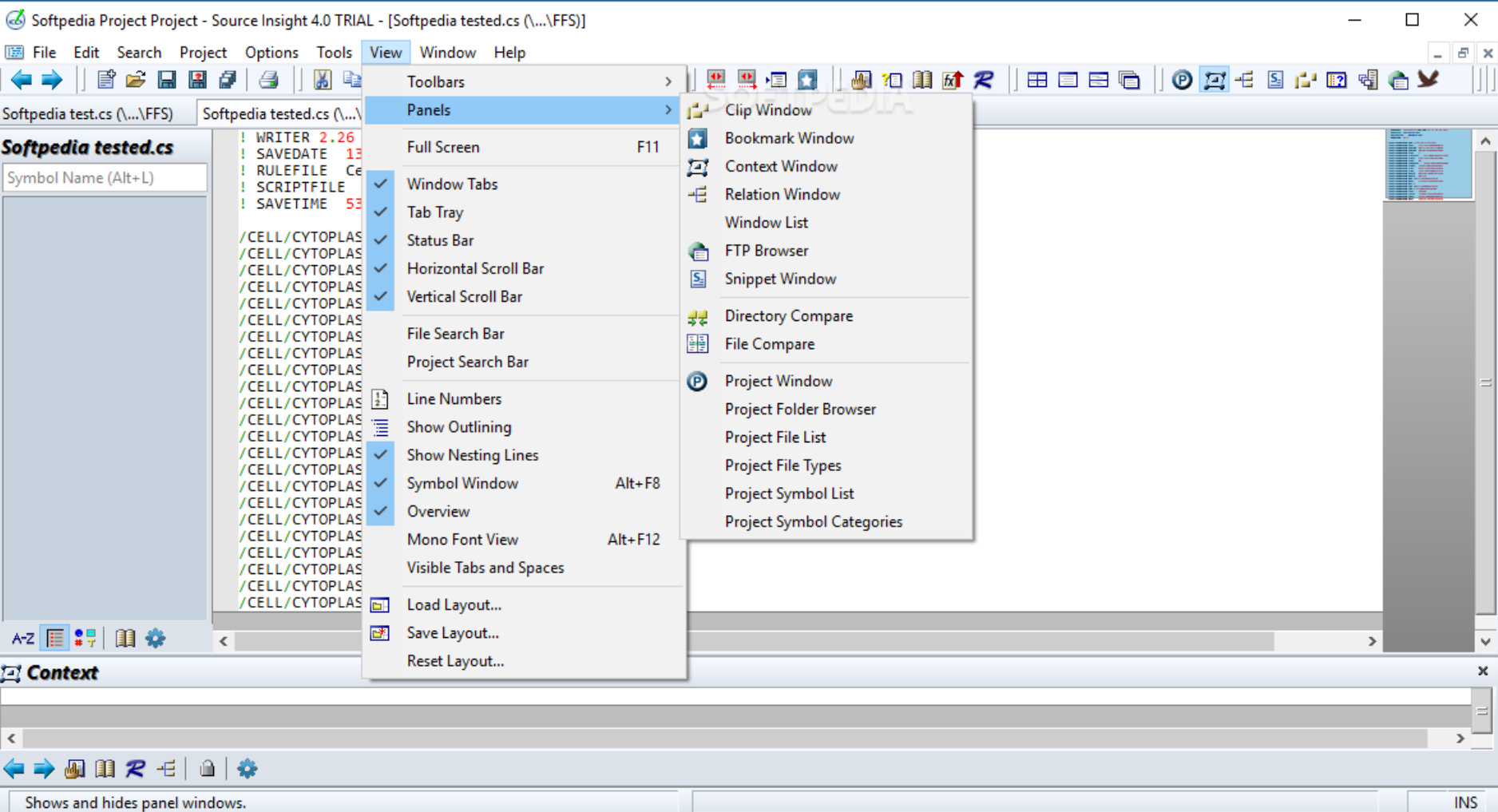
二、C语言关键词配色方案定制全流程
除了工作空间布局外,Source Insight中关键词的颜色定制也是很多程序员关心的问题,尤其是C语言的代码,高效的配色能有效减轻视觉疲劳,提高代码识别速度。下面我们来详细介绍怎么一步步实现:
步骤一:打开配色设置界面
首先,打开菜单栏:
Options(选项)-> Style Properties(样式属性)
进入颜色和字体设置的窗口。
步骤二:理解C语言关键词分类
在样式属性窗口的左侧,你会看到各种元素分类,比如:
Keywords(关键词):C语言中的关键字,如if、else、while等。
Identifiers(标识符):函数名、变量名、自定义的符号名。
Comments(注释):代码中的注释文本。
Strings(字符串):代码中字符串内容。
Numbers(数字):代码中的数值等。
每一类都可以单独定制配色。
步骤三:设置C语言关键词的颜色
举个例子,比如你要修改关键词(Keywords)的配色:
点击左侧的Keywords分类;
右侧你会看到字体、大小、前景色(Foreground)和背景色(Background)等设置;
点击Foreground选择适合你的颜色,比如深蓝色或暗红色,更容易识别;
如果喜欢强调,可以勾选“Bold”(加粗)选项。
你可以根据自己喜好逐一调整其他分类的颜色,比如注释用绿色,字符串用棕色等等。
步骤四:保存自己的配色方案
配色调整完成后,点击窗口底部的“Save As”(另存为)按钮,输入方案名称,比如“C语言高效配色”,保存好你的配色方案。
这样一来,以后你在其他电脑或新项目上用Source Insight,只需要导入这个配色方案,环境就瞬间回归到你熟悉的风格。
步骤五:导出和导入配色方案
有时候需要在不同电脑间同步配色方案,这时候你可以:
菜单栏选择:
Options -> Export Options(导出选项)
勾选你自定义的“Color and Font Styles”(颜色和字体样式),然后导出为文件;
在其他电脑上再用“Import Options”(导入选项)功能导入即可,整个过程十分简单。
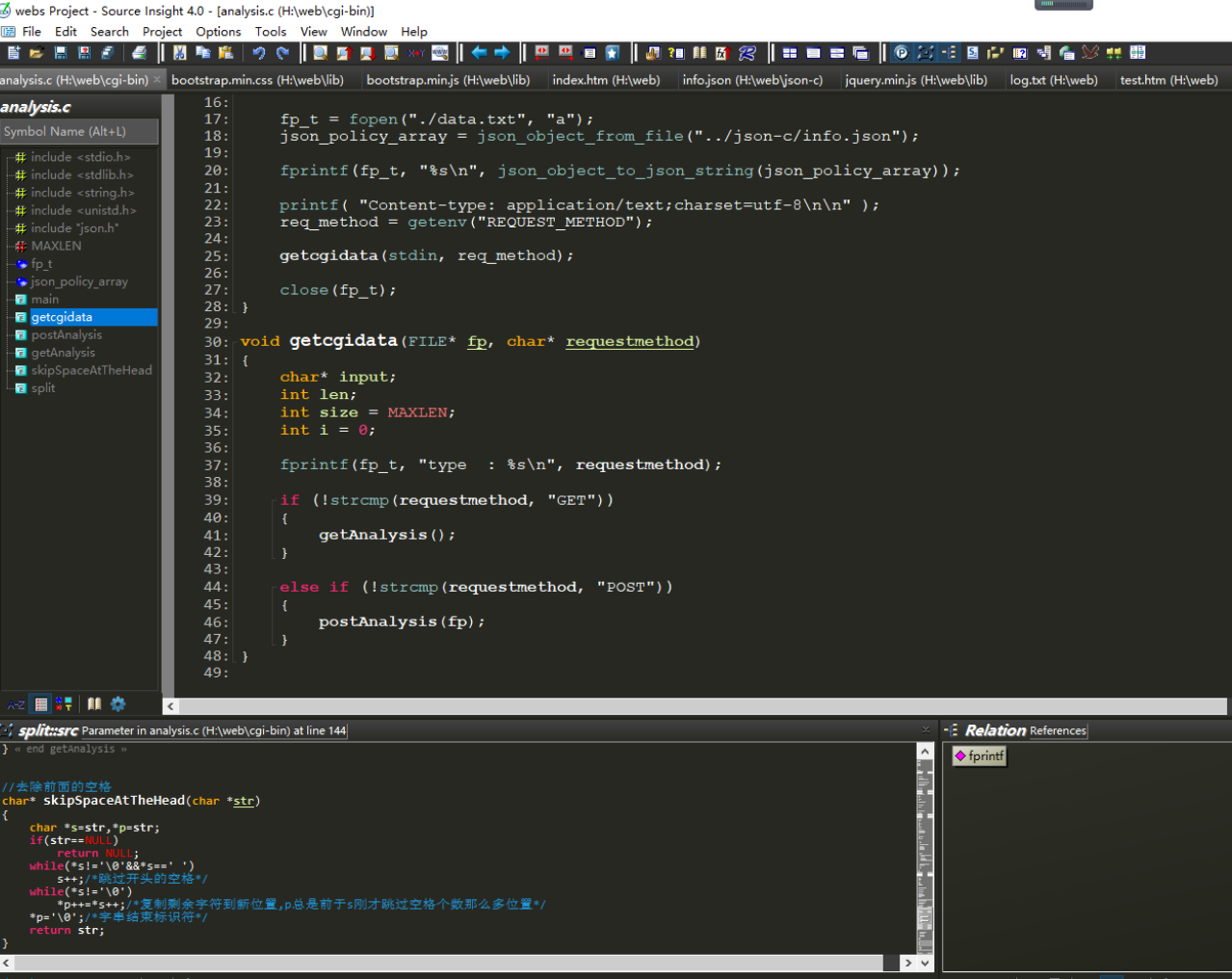
三、怎么更好的使用Source Insight
除了以上的工作空间分割和关键词配色外,还有一些额外的小技巧:
1、快捷键快速切换窗口
Ctrl+Tab组合键快速切换窗口,避免频繁鼠标点击,提升效率。
2、全屏模式阅读代码
按F11进入全屏模式,可以在专注模式下查看和编辑代码,更清晰更专注。
3、符号追踪与引用查询
选中符号后按Alt + ,可以快速查询符号引用位置,按Alt + .跳转符号定义位置,这个功能非常实用。
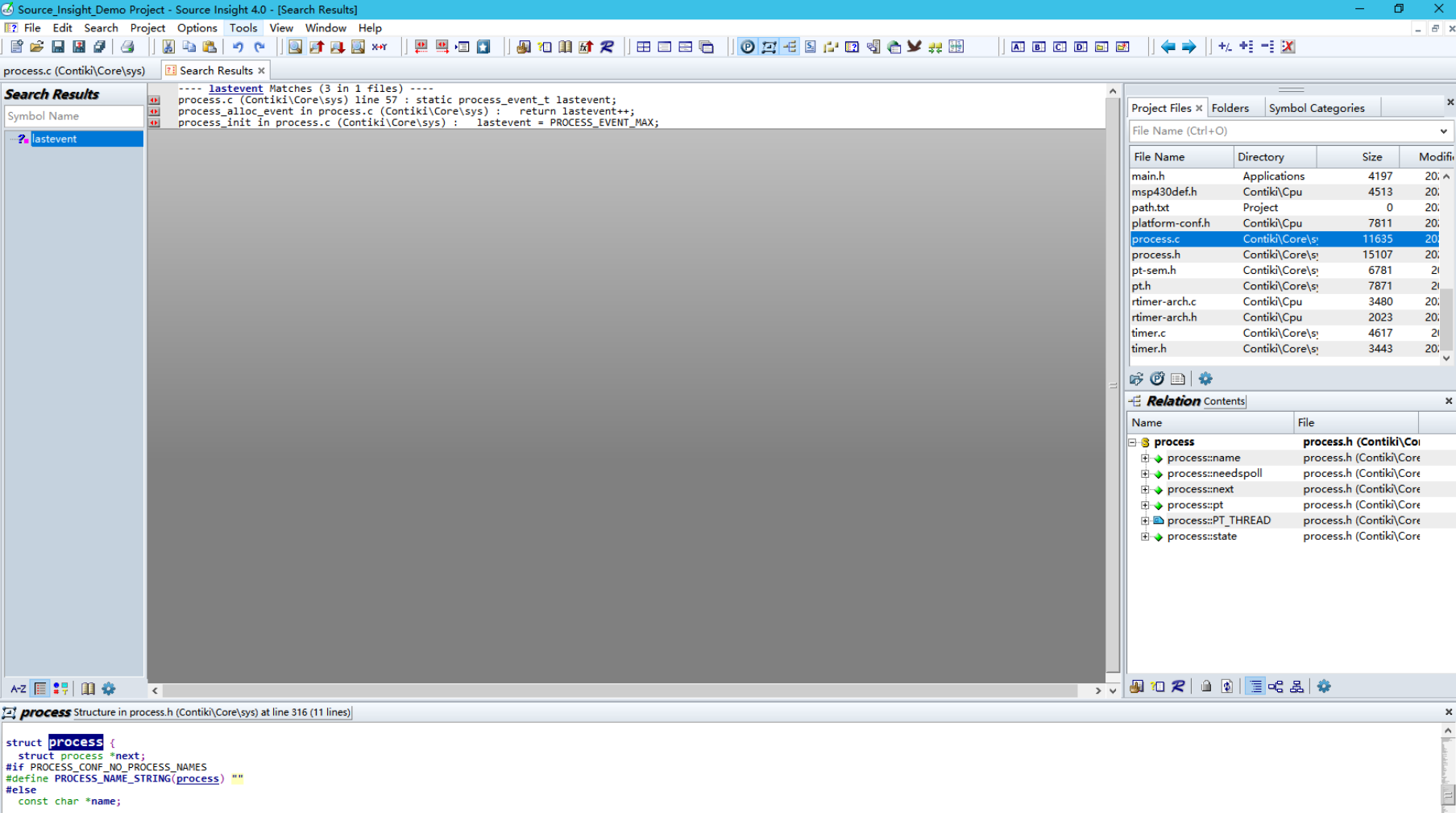
总结
今天详细给大家讲解了Source Insight工作空间分割详解 C语言关键词配色方案定制全流程。从如何合理分割和布局工作空间,到如何给C语言关键字和注释设置舒服的颜色,每个步骤都详细、具体且操作简单易懂,应该会对你有帮助。
展开阅读全文
︾